Galaxy S22 non si accende? Come risolvere

Scopri cosa fare se il tuo Galaxy S22 non si accende. Trova soluzioni efficaci e consigli utili per risolvere il problema.

Molti utenti di Chromebook si sono lamentati che Youtube non funziona sui loro dispositivi. L'app spesso si blocca su uno schermo bianco con un cerchio rotante, gli utenti non possono accedere e i pulsanti dell'app non rispondono. Se riscontri problemi simili, segui i passaggi per la risoluzione dei problemi riportati di seguito.
Risolto il problema con l'app YouTube che non funziona su Chromebook
⇒ Nota importante: se il tuo Chromebook è gestito da un'organizzazione, il tuo amministratore IT potrebbe aver bloccato l'accesso a YouTube. Contatta il tuo amministratore per ulteriori informazioni.
Se l'app desktop non funziona, utilizzare l'app Web
Controlla se l'app web di YouTube funziona correttamente. Avvia Chrome, vai su YouTube.com , accedi e controlla se il problema persiste. L'app Web non dovrebbe essere interessata dagli stessi problemi che affliggono l'app desktop.
Sfortunatamente, se hai YouTube Premium, non potrai scaricare video per l'utilizzo offline direttamente dal tuo browser.
Riavvia il router e il laptop
Assicurati che la tua connessione Internet funzioni correttamente. Scollega il router e lascia il dispositivo scollegato per un minuto. Nel frattempo, riavvia il Chromebook. Accendi il router, attendi fino a quando il tuo laptop non torna online e avvia YouTube.
Inoltre, assicurati di aggiornare il Chromebook all'ultima versione di ChromeOS.
Aggiungi tutte le autorizzazioni dell'app
Assicurati di aggiungere tutte le autorizzazioni dell'app necessarie per YouTube, incluso l'accesso allo spazio di archiviazione. Vai a Autorizzazione (Gestisci app) , quindi aggiungi tutte le autorizzazioni. Attendi 30 secondi, riavvia l'app e controlla i risultati.
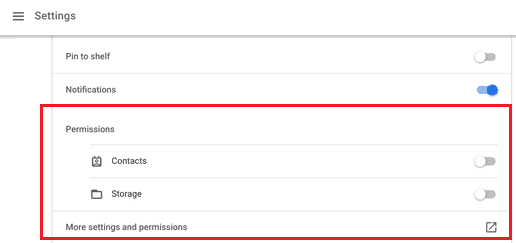
In alternativa, se hai già aggiunto tutte le autorizzazioni, prova a rimuoverle per un paio di minuti. Quindi, riattiva le autorizzazioni e controlla se il problema persiste.
Consenti JavaScript
Come promemoria veloce, i video di YouTube non funzioneranno senza JavaScript. Quindi, assicurati di abilitare JavaScript nelle impostazioni del tuo browser.
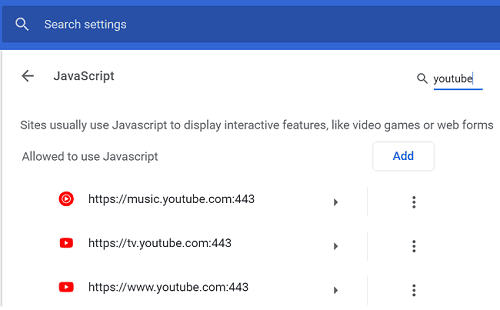
Usa la modalità di navigazione in incognito
A volte le estensioni, i plug-in, la cache o le impostazioni del browser di Chrome potrebbero bloccare i video di YouTube. Apri una nuova finestra di navigazione in incognito, vai su YouTube e prova a caricare un video.
Disattiva tutte le estensioni, svuota la cache e aggiorna Chrome all'ultima versione se il problema è scomparso. Fai tutto questo, quindi riavvia il browser.
Unisciti al canale stabile e reinstalla YouTube
Se sei sul canale Beta o Dev, torna al canale Stabile. Tornare al canale Stabile può risolvere istantaneamente i tuoi problemi di YouTube.
Inoltre, disinstalla l'app desktop YouTube e riavvia il laptop. Quindi reinstalla YouTube e controlla se il problema persiste.
Conclusione
Se l'app desktop YouTube non funziona sul Chromebook, passa all'app web. Quindi riavvia il router e il laptop. Inoltre, assicurati di aggiungere tutte le autorizzazioni dell'app necessarie per YouTube. Se il problema persiste, reinstalla l'app. Se stai utilizzando YouTube su Chrome, abilita JavaScript e utilizza la modalità di navigazione in incognito.
Quale di queste soluzioni ha funzionato per te? Fateci sapere nei commenti qui sotto.
Scopri cosa fare se il tuo Galaxy S22 non si accende. Trova soluzioni efficaci e consigli utili per risolvere il problema.
Se il tuo Powerbeats Pro non si carica, usa un
Ti mostriamo i passaggi su come impostare manualmente la velocità di connessione su un'impostazione specifica sul lettore video Roku.
Un tutorial facile da seguire che mostra i passaggi su come trovare l'indirizzo MAC ethernet o wireless sul tuo Roku box o sul dispositivo Roku Stick.
Se il tuo laptop Chromebook non è abbastanza rumoroso, imposta il controllo del volume del sistema operativo su 100 percento e utilizza un'estensione per aumentare il volume.
Non tutte le app di Google Play Store sono compatibili con ChromeOS a causa di limitazioni hardware e funzionalità chiave mancanti.
Se non è possibile finalizzare l'abbonamento HP Ink, utilizzare un browser per attivare l'abbonamento. Quindi, aggiorna il firmware della stampante.
Una guida facile da seguire su come risolvere un problema in cui il lettore video Roku si blocca o si riavvia.
Dai alle icone delle tue app le modifiche di cui hanno bisogno modificando la forma che hanno su Android 11. Non sono richieste app di terze parti.
Se il mouse o il touchpad hanno smesso di funzionare su ChromeOS, scollega tutte le periferiche e ripristina l'hardware del Chromebook.
Se l'app desktop Microsoft Teams non funziona su Chromebook, controlla gli aggiornamenti e lascia che il tuo laptop configuri automaticamente le impostazioni di data e ora.
Scopri tutto ciò che c'è da sapere sulla stampa 3D e guarda cos'è la stampa 3D Aerosol Jet leggendo questo.
Se hai intenzione di eseguire una stampa 3D artistica, ecco alcune informazioni da tenere a mente. Ecco dove puoi trovare i modelli 3D.
Sfortunatamente, non ci sono molti dispositivi tradizionali disponibili che utilizzano ancora lo slot per schede microSD. Questa era una conclusione scontata, ma telefono
Costruire un PC in grado di far funzionare le tue cuffie VR potrebbe sembrare una sfida, ma in realtà non è più complicato che costruirne uno per qualsiasi altro
Se il Chromebook indica che si è verificato un errore durante l'avvio del contenitore Penguin, riavvia il laptop e ripristina l'hardware.
Se è presente un punto esclamativo rosso sulla batteria del Chromebook, tieni premuti i tasti Aggiorna e Accensione per ripristinare la connessione della batteria.
Se il Chromebook si è bloccato durante l'installazione di un aggiornamento critico, ripristina l'hardware del Chromebook e reinstalla Chrome OS.
Mantenere la propria attrezzatura in buone condizioni è un must. Ecco alcuni suggerimenti utili per mantenere la tua stampante 3D in ottime condizioni.
Ci sono passaggi da tenere a mente una volta stampata. Ecco cosa considerare nel processo di post-elaborazione.
Cerchi un nuovo laptop da gioco portatile? Dai un
Scopri i limiti delle videochiamate su WhatsApp, Skype, Facebook Messenger, Zoom e altre app. Scegli l
Se il tuo Chromebook non riconosce i tuoi dispositivi USB, segui questi passaggi per risolvere il problema. Controlla il formato, l
Scopri come cambiare la lingua su Spotify per Android e desktop in modo semplice e veloce.
Gestisci i post suggeriti su Facebook per una migliore esperienza. Scopri come nascondere o posticipare i post "Consigliati per te".
Scopri come rendere trasparente lo sfondo in Paint e Paint 3D con i nostri metodi semplici e pratici. Ottimizza le tue immagini con facilità.
Se hai molti duplicati in Google Foto, scopri i modi più efficaci per eliminarli e ottimizzare il tuo spazio.
Continua a leggere per sapere come svegliare qualcuno al telefono su Android e iOS, indipendentemente dalla modalità in cui è attivo il dispositivo.
Scopri come risolvere il problema dello schermo nero di Amazon Fire TV Stick seguendo i passaggi di risoluzione dei problemi nella guida.
Scopri cosa fare se il tuo Galaxy S22 non si accende. Trova soluzioni efficaci e consigli utili per risolvere il problema.

























